Appearance
移动开发
GRG低代码开发平台支持移动开发,采用uniapp框架,开发一次,可覆盖多端应用。 平台内置了上百个常用模板,通过移动应用管理工具完成配置,即可实现不同类型和风格的移动应用。
1. APP页面模板定义
- 功能说明
平台内置了上百个常用模板,通过移动应用管理工具完成配置,即可实现不同类型和风格的移动应用。对于有前端开发能力的人员,如果需要扩展,可通过本功能注册定义新模板。
- 导航菜单
移动开发工具>>页面模板管理>>app页面模板管理
- 使用说明
打开app页面模板管理,可添加注册新开发的模板。

- 新增:点击新增,填写模板代号、模板名称、页面模板路径等信息,并进行保存,如下图所示:
(1) 模板类型:对模板进行分类,包括栏目、列表、图文列表、详情页、工具页等
(2) 模板代号:唯一标识一个模板
(3) 模板名称:模板的简要描述
(4) 页面模板路径:填写页面模板所以的相对路径
(5) 适用介绍:描述模板适用的场景
(6) 注意事项:描述使用该模板需要注意的问题
(7) 个性化参数:描述使用该模板进行配置可修改的个性配置
(8) 自定义item样式:描述该模板可自定义的样式
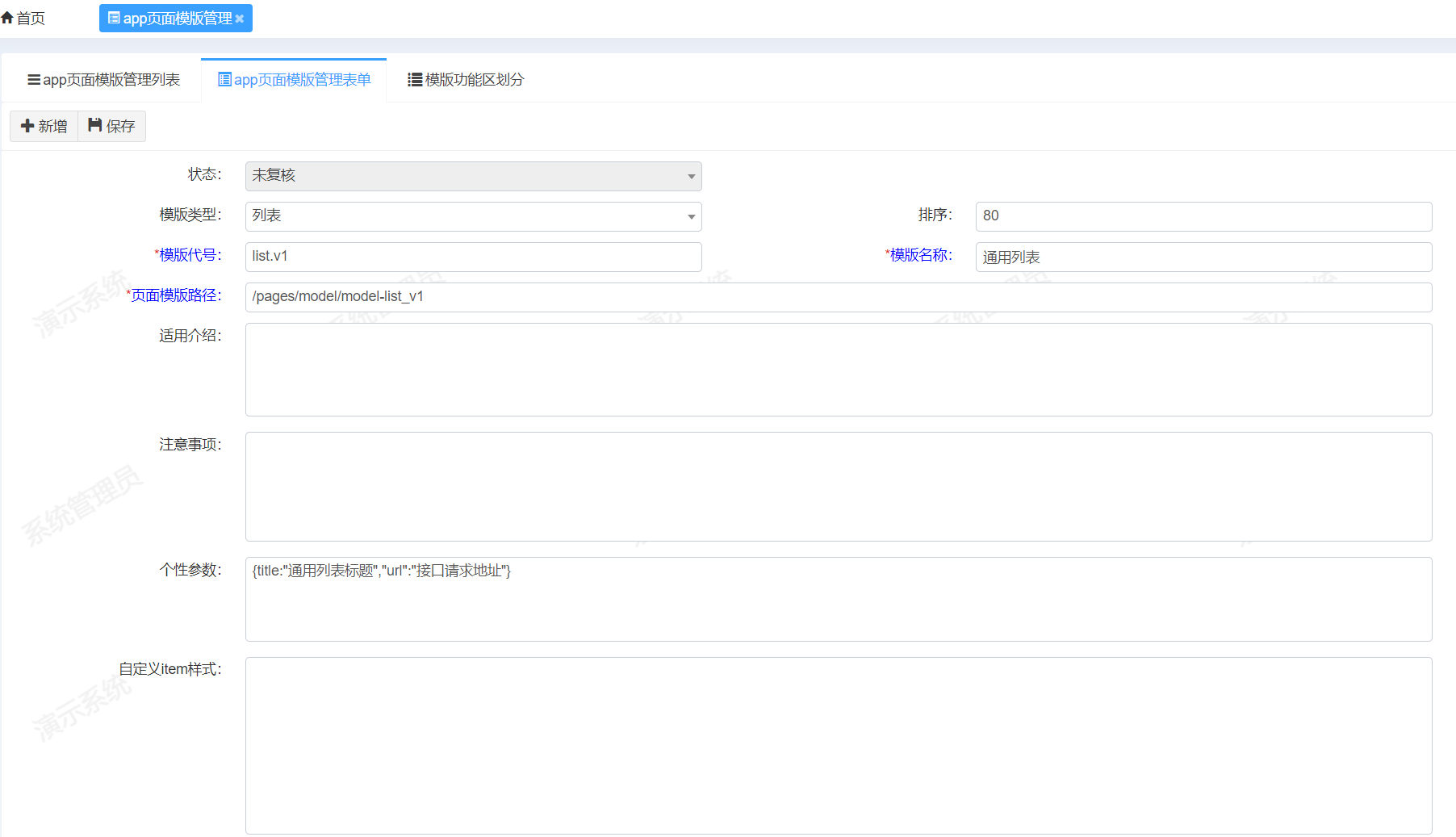
如果模板有划分功能区,可以定义模板的功能区划分,点击模板功能区划分,可新增一个 功能区,如下图所示:
(1) 功能区代号:唯一标识一个功能区
(2) 功能区名称:简要描述功能
(3) 功能区介绍:详细描述功能区的使用场景

配置完成后,返回列表页面点击复核,对新加的模板进行发布,完成发布后即可使用。
2. APP应用管理
通过APP应用管理,可以使用平台内置的上百个常用模板或自定义模板,配置实现不同类型和风格的移动应用。
2.1 创建一个应用
- 功能说明
创建一个APP应用。
- 导航菜单
打开移动开发工具>>App应用管理>>App系统管理
- 使用说明
- 新增:点击新增,可创建一个应用,如下图所示:
(1) 系统代号:唯一标识一个应用,前端APP应用、小程序、H5等启动时通过该标识加载应用配置信息
(2) 系统名称:填写应用的名称
(3) 个性参数:应用的个性参数配置,如文件服务器地址、接口基本路径等
(4) 系统所需下拉定义:选择应用使用的下拉列表数据字典
(5) 系统用户角色授权:对于管理类应用需要授权登录才可使用的,可对用户进行授权
(6) 系统访问IP限制:限制不可访问的IP黑名单
填写完成后进行保存,完成新应用的创建
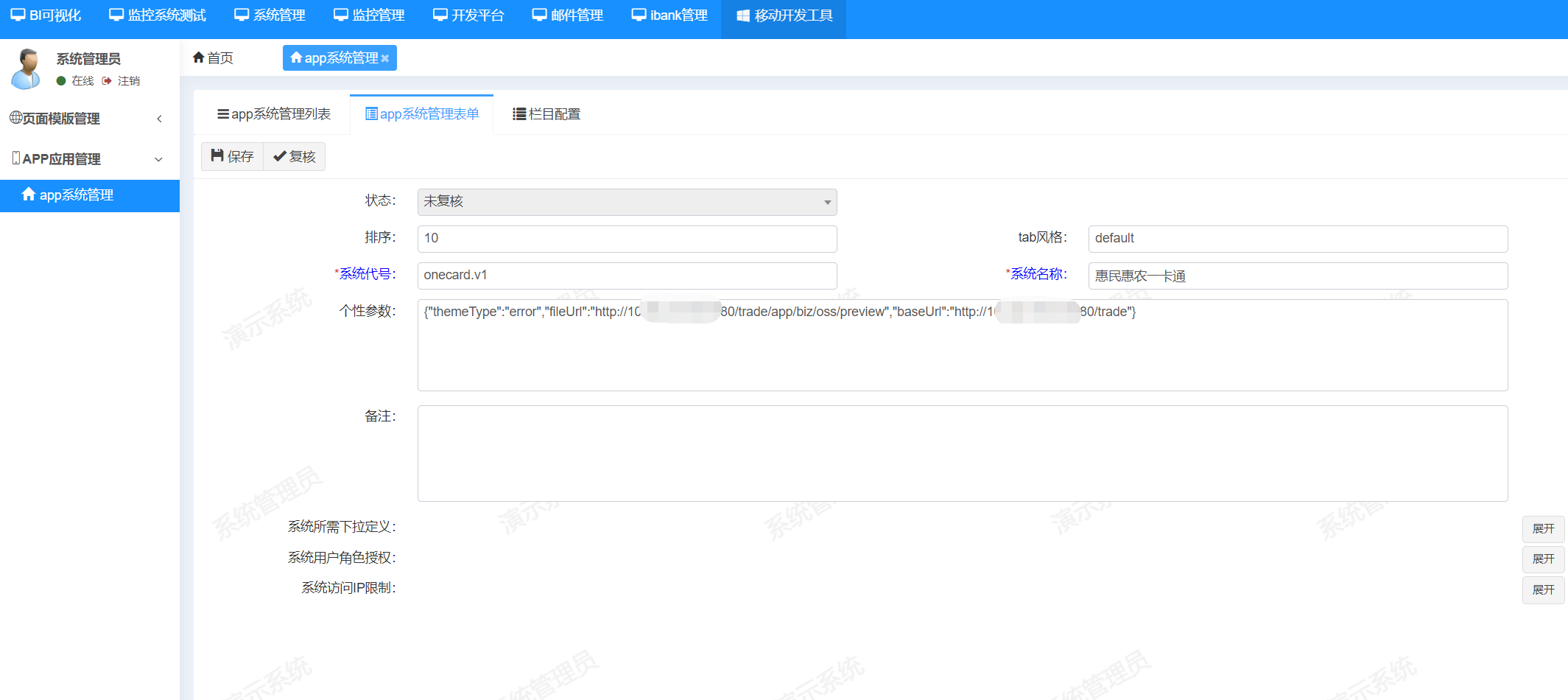
2.2 配置应用栏目
- 功能说明
配置APP应用的栏目。
- 导航菜单
移动开发工具>>App应用管理>>App系统管理
使用说明
导入数据:选择一个已经创建的应用,点击栏目配置Tab,可对配置应用的栏目。点击导入数据,引用页面模板进行配置,如下图所示:
(1) 排序:控制栏目的排列顺序
(2) 是否启用:为否时,该栏目不在应用中展示
(3) 代号:设置栏目代号
(4) 栏目名称:填写栏目名称
(5) 页面路径:使用模板对应的页面路径,导入模板时自动带入
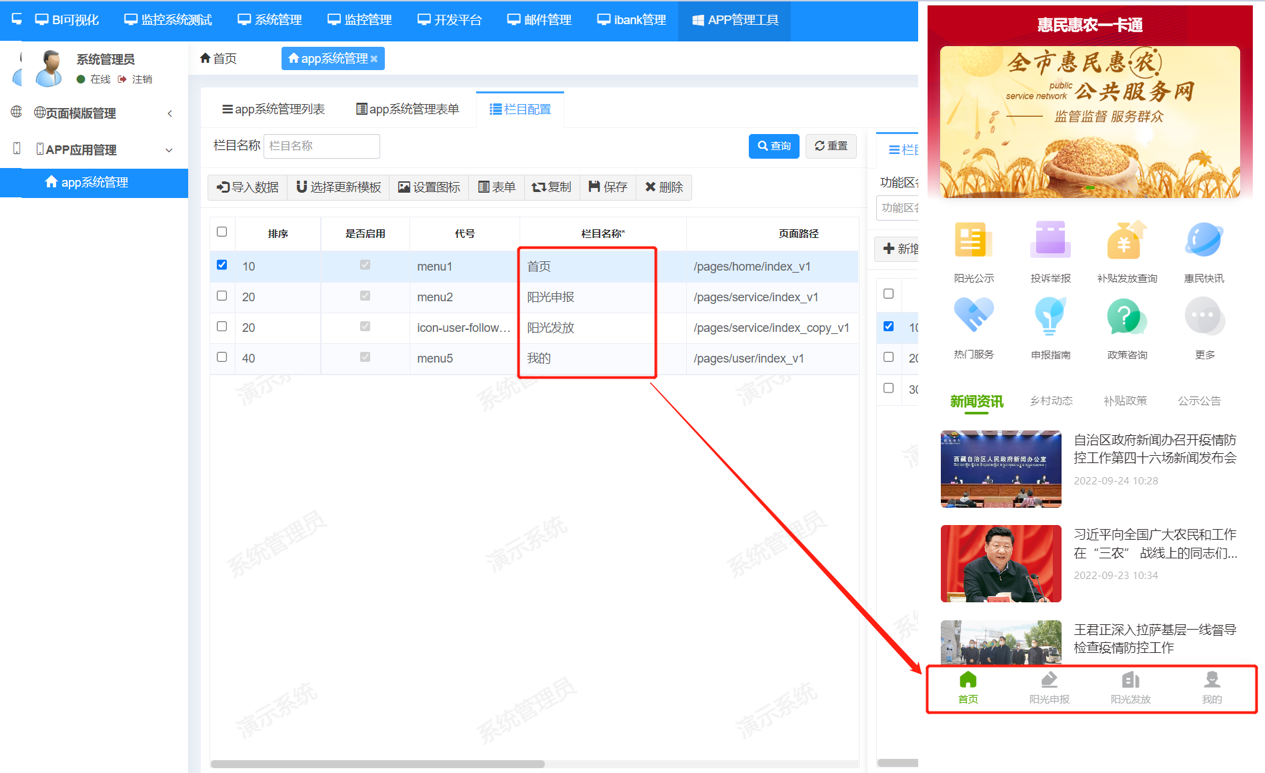
2.3 配置栏目功能区
- 功能说明
创建栏目下的功能分区。
- 导航菜单
移动开发工具>>App应用管理>>App系统管理
使用说明
配置功能:选择一个已经创建的应用,点击栏目配置Tab,选中一个要配置的栏目,可对该栏目的功能区进行配置,如下图所示:
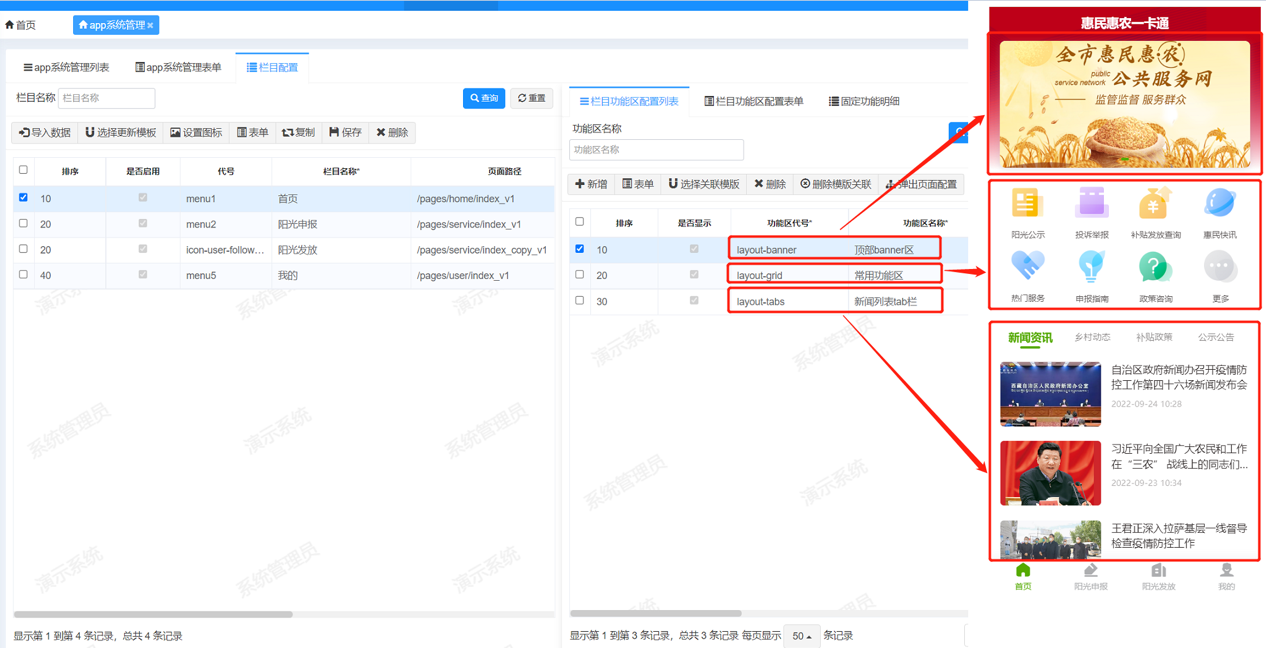
点击栏目功能区配置表单,可对功能区详细信息进行设置,如下图所示:
(1) 排序:控制功能区的排列顺序
(2) 是否显示:为否时,该功能区显示
(3) 功能区代号:设置功能区唯一代号
(4) 功能区名称:填写功能区名称
(5) 页面路径:使用模板对应的页面路径,导入模板时自动带入
(6) 个性参数:功能区的个性参数配置,如列表展示列数等
(7) 自定义item样式:可修改默认样式,展示不同的风格
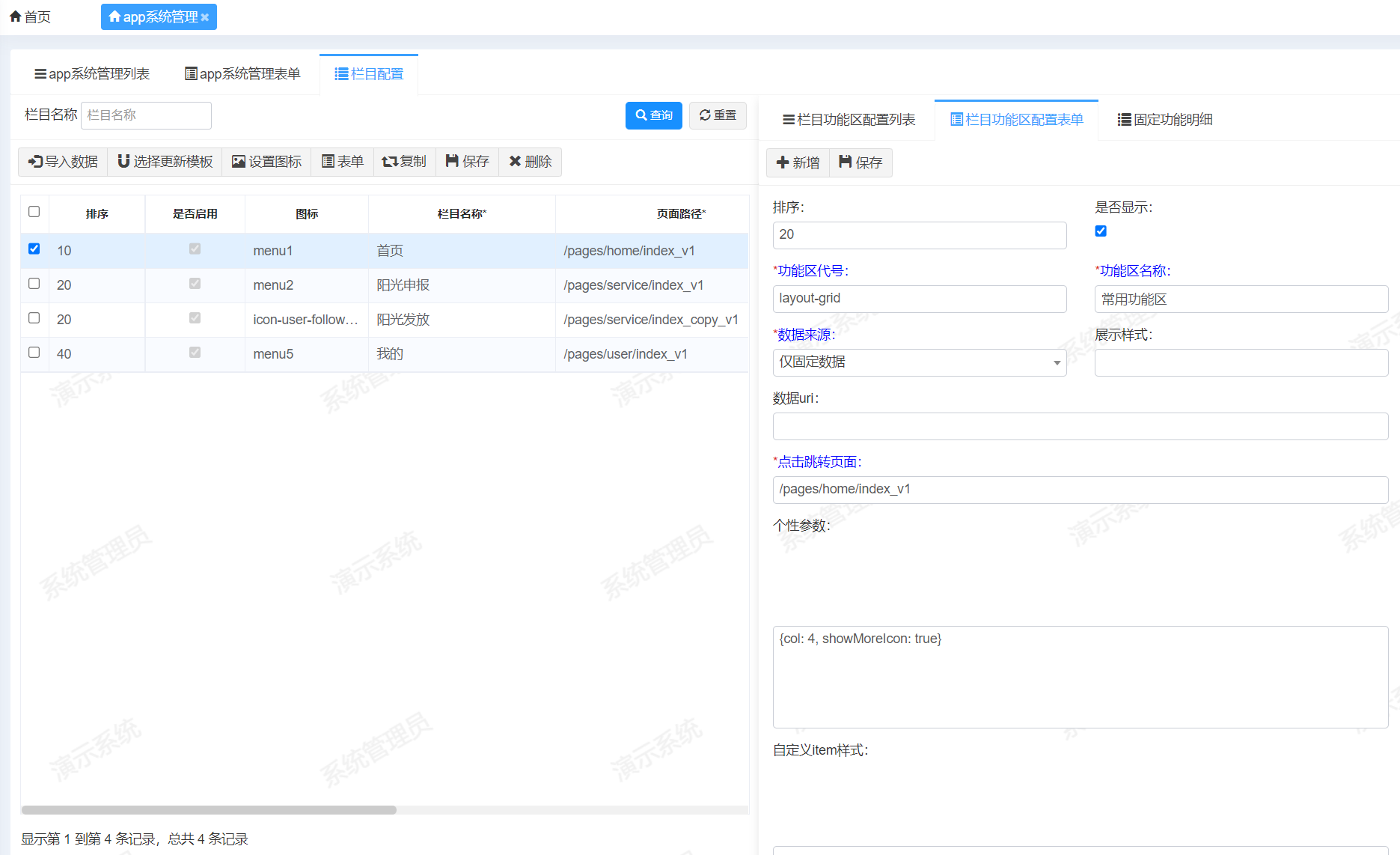
点击固定功能明细,可对功能区的功能明细进行配置,如下图所示:
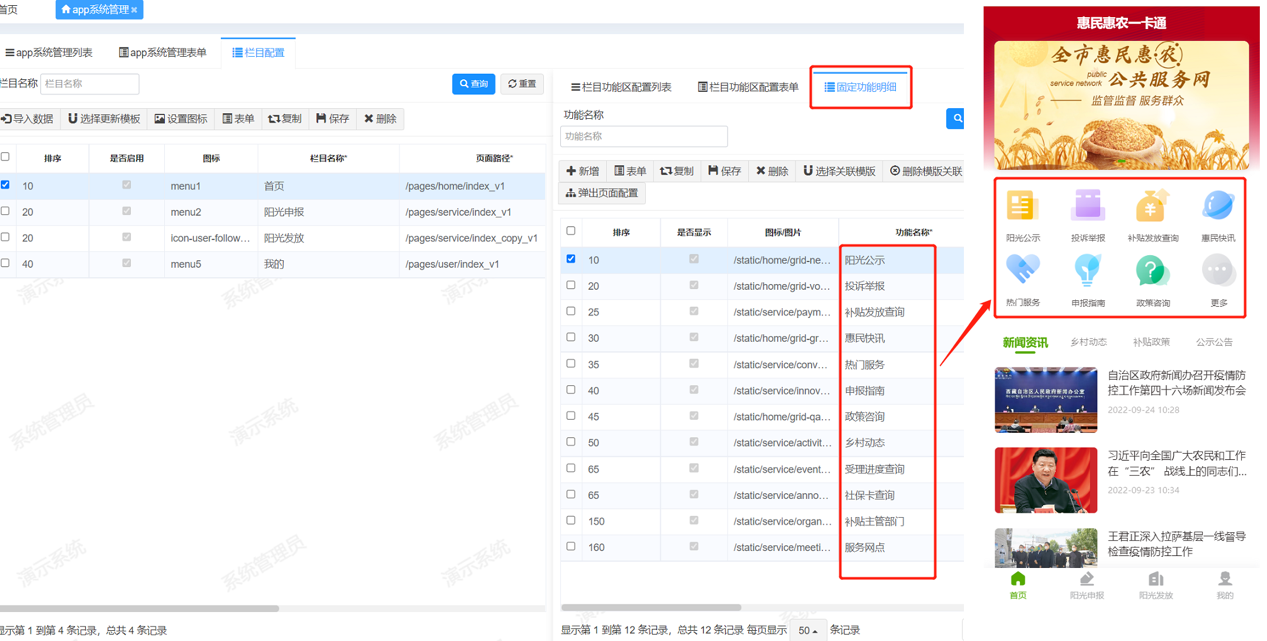
2.4 配置应用功能
- 功能说明
对应用功能进行详细配置。
- 导航菜单
移动开发工具>>App应用管理>>App系统管理
- 使用说明
选择一个已经创建的应用,点击栏目配置Tab,选择一个栏目,点击固定功能明细,可 对选中的功能明细进行配置,设定功能构成和展示信息。点击表单,可设置功能详细信息,如下图所示:
(1) 排序:控制功能的排列顺序
(2) 是否显示:为否时,该功能不在功能区中展示
(3) 功能名称:功能简要描述
(4) 显示标题:功能显示的标题
(5) 图标/图片:功能显示的图标
(6) 点击跳转页面:该功能跳转的页面,从关联的模板自动带入
(7) 页面传参:页面跳转进传递的参数
(8) 自定义item样式:可修改默认样式,展示不同的风格
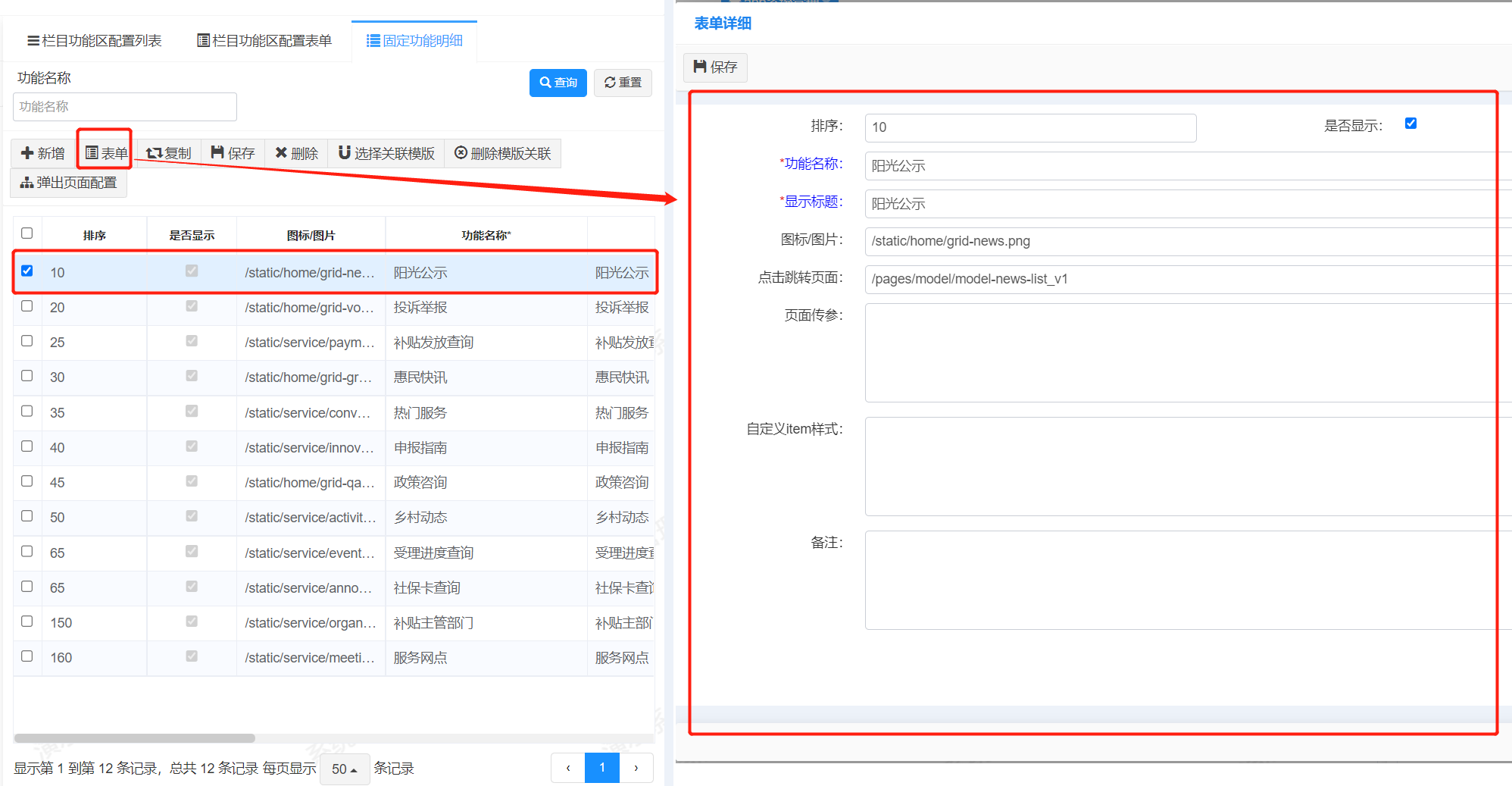
点击选择关联模板,可修改选择重新关联新的版本。
点击弹出页面配置,可配置功能的构成模块,如:公示列表页面,可能由导航栏、tab栏和列表三个功能块构成,如下图所示:
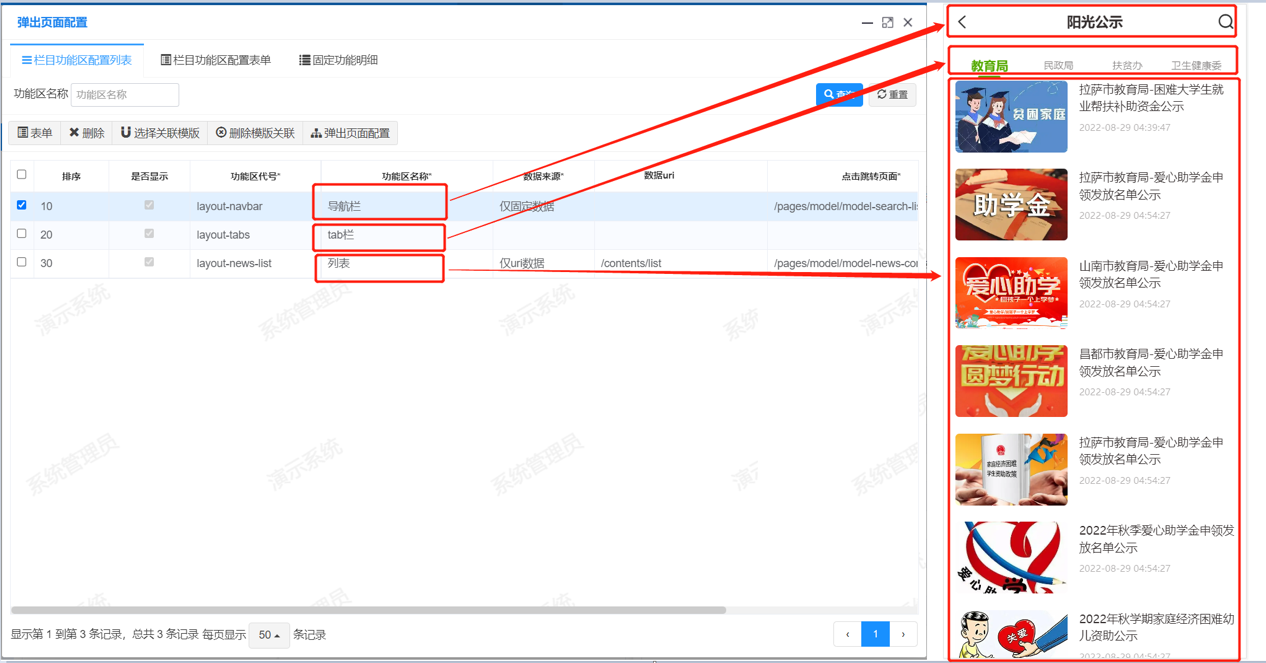
选择一个功能块明细,点击栏目功能区配置表单,可对功能块明细详情进行配置,如下图所示:
(1) 排序:控制的排列顺序
(2) 是否显示:为否时,该功能不在功能中展示
(3) 功能区代号:唯一标识一个功能块
(4) 功能区名称:功能区的简要描述
(5) 数据来源:包括仅uri数据、仅固定数据、固定数据+uri,选择仅uri时功能块加载后,数据通过接口获取,接口在数据uri中配置;选择仅固定数据时,可设置固定的页面和图片;当选择固定数据+uri时,两种混合
(6) 数据uri:数据来源包含uri时,填写uri接口地址
(7) 点击跳转页面:点击该功能,跳转的页面地址
(8) 个性参数:该功能块的个性参数,如:显示标题名称等
(9) 自定义item样式:可修改默认样式,展示不同的风格
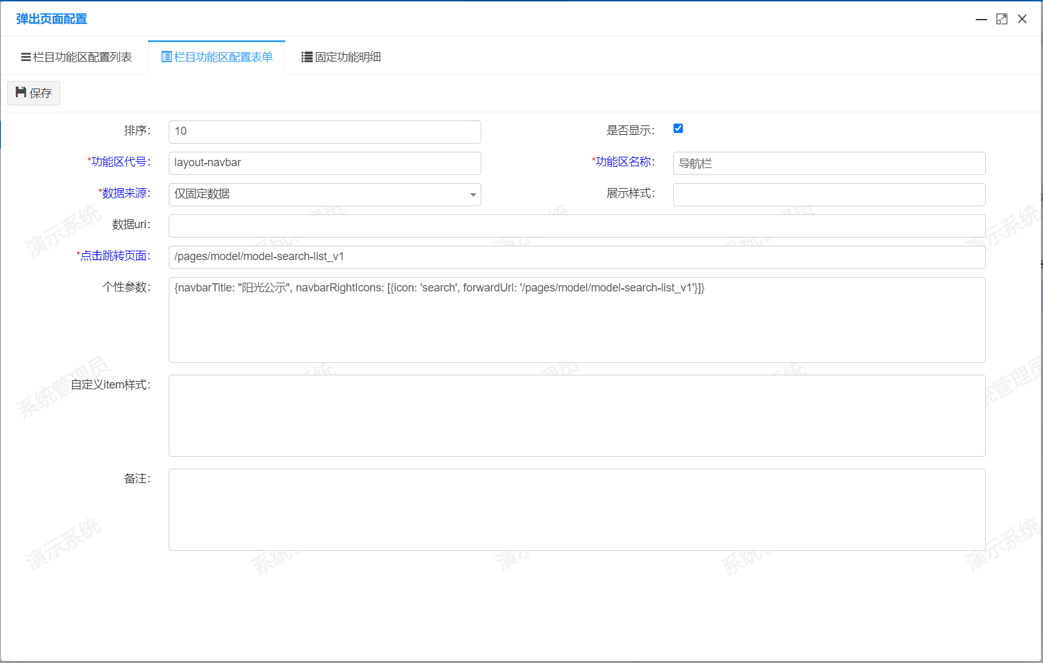
如果功能块还有再细分,可以点击固定功能明细,继续循环设置。